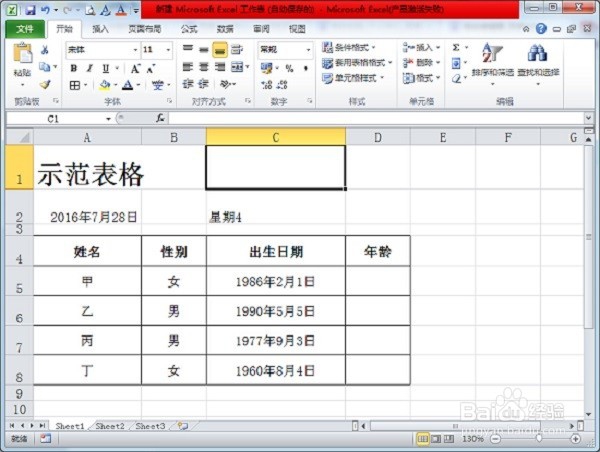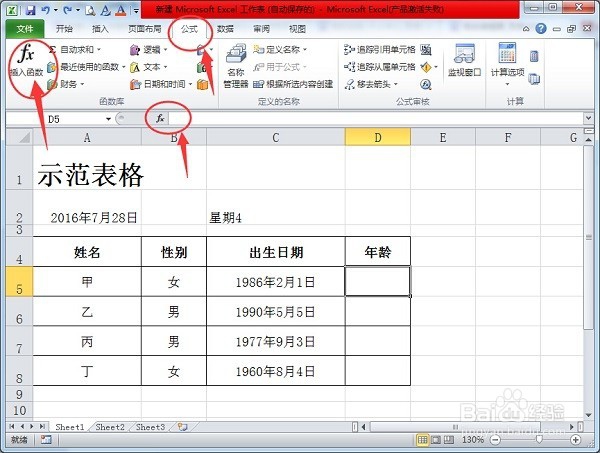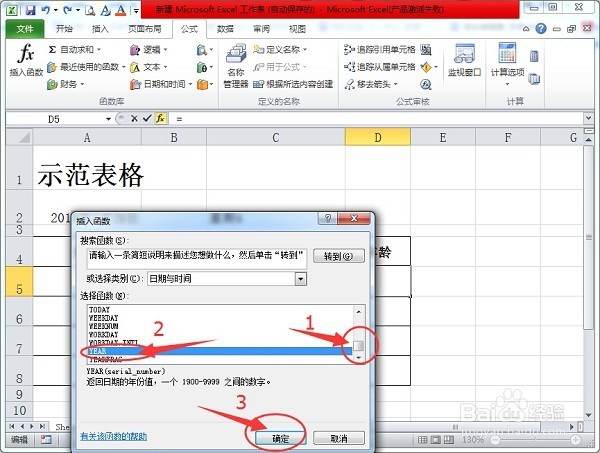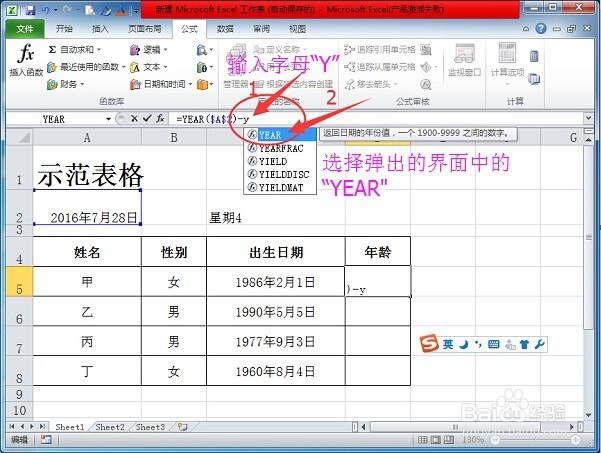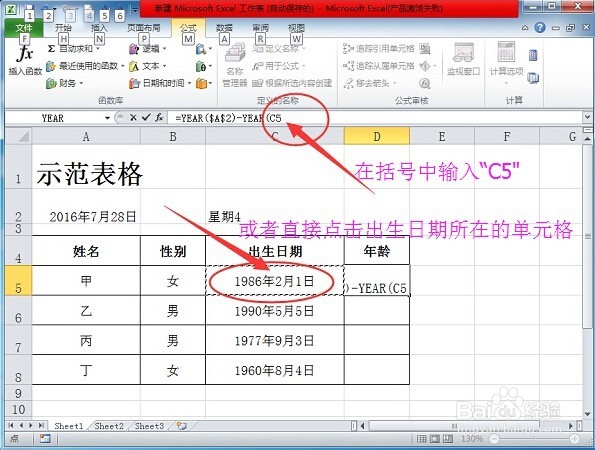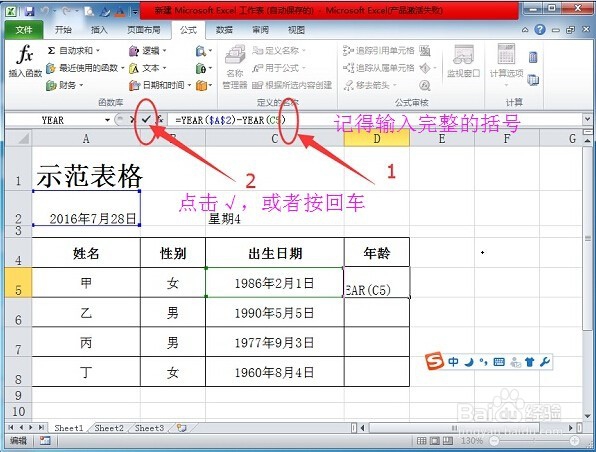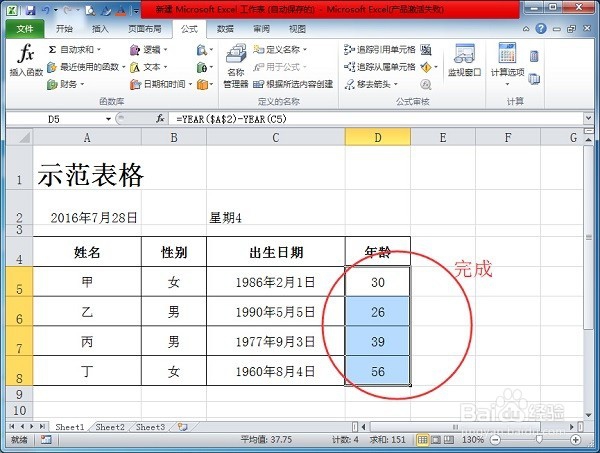1、第一步,打开Excel表格,表格中有要求计算年龄的列表,如下图:
2、第二步,选中其中一个单元格——点击菜单——公式——点击“fx"插入函数(有两种方法可以插入函数),如下图:
3、第三步,在弹出的对话框中将下拉菜单拖到最底下——点击"YEAR"——点击确定。如下图:
4、第四步,在弹出的对话框中输入"A2",或者直接选中当天日期的单元格——单击确定。如下图:
5、第五步,将输入法转换成英文——在上一步的函数中输入"$”(绝对引用A列2行)。如下图:
6、第六步,在公式中继续输入函数,其实公式的大意就是用现在的日期减去出生日期,就能得到年龄数。输完函数之后按“回车键”,或者点击“√”。如下图:
7、第七步,其中一个单元格的年龄已经用公式计算出来了,那么下面几行的年龄可以通过复制、粘贴来实现,而不用一个个去输,或者直接拖到来实现单元格公式的引用。如下图: